Общение
Общение
Написать сообщение своему другу (или любому пользователю социальной сети Vkontakte.ru) можно несколькими способами.
Способ 1. Перейдем на страницу пользователя и под его фотографией нажмем кнопку Отправить <Имя> сообщение.
Способ 2. Легко пообщаться с другом позволит использование вкладки Мои друзья. В этой вкладке рядом с фотографией каждого вашего друга есть ссылка Написать сообщение (рис. 4.63). Нажимать эту ссылку следует напротив фотографии того друга, с которым вы хотите пообщаться.
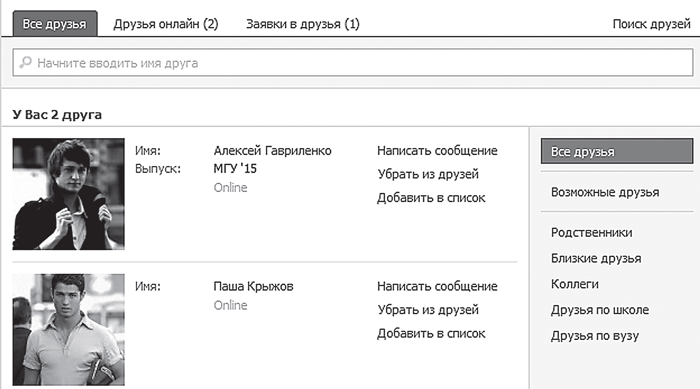
Рис. 4.63. Отправка сообщения другу
Независимо от того, какой способ вы выбрали, появится окно ввода текста сообщения (рис. 4.64).
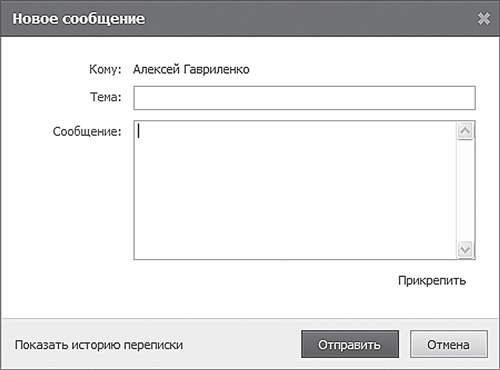
Рис. 4.64. Окно Новое сообщение
В окне Новое сообщение есть два поля для заполнения:
• Тема (о чем письмо);
• Сообщение (текст вашего сообщения).
В окне Новое сообщение есть также дополнительные настройки: вы сможете отправить вместе с сообщением какой-либо файл или фотографию. Для этого нажимаем ссылку Прикрепить и выбираем тип файла, который необходимо отправить вместе с сообщением (Фотография, Видеозапись, Аудиозапись, Документ).
Отправляя фотографию, можно использовать ранее загруженные фотографии либо загрузить со своего компьютера новые, воспользовавшись кнопкой Обзор (рис. 4.65).
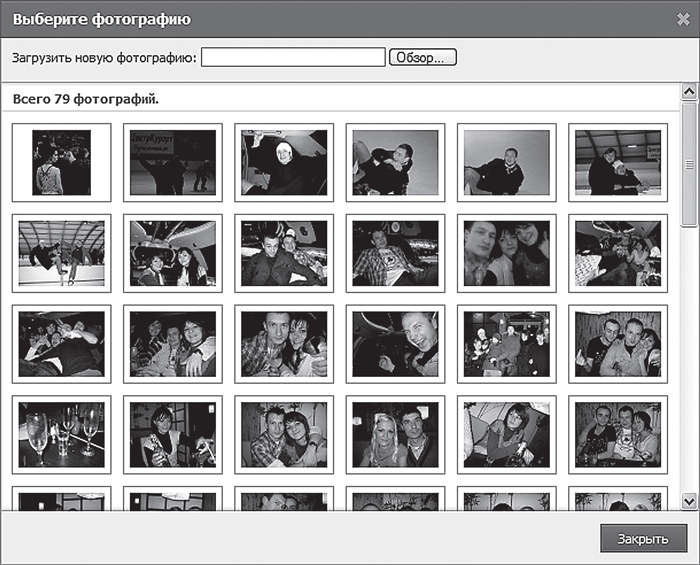
Рис. 4.65. Окно выбора фотографии для отправки
В появившемся окне указываем путь к фотографии. Здесь удобно в меню Вид (крайняя правая кнопка вверху) выбрать Крупные значки или Огромные значки — тогда вы сможете увидеть мини-изображение, что облегчит поиск и выбор. Выбрав нужную фотографию (для этого щелкнем на ней кнопкой мыши) нажимаем кнопку Открыть — выбранная фотография автоматически будет прикреплена к сообщению.
Видео— и аудиозаписи загружать со своего компьютера нельзя, однако их можно найти на сайте Vkontakte.ru. Для этих целей предусмотрено специальное окно поиска (рис. 4.66).
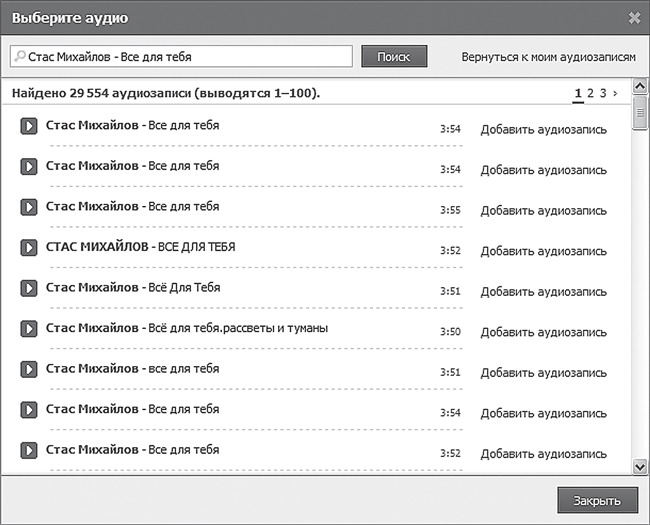
Рис. 4.66. Поиск аудио— и видеозаписей
Введем название песни или видеозаписи в строке поиска и нажмем клавишу Enter или кнопку Поиск. Если нужная аудиозапись найдена, нажимаем ссылку Добавить аудиозапись, чтобы прикрепить ее к сообщению (для этого достаточно щелкнуть на ее названии).
Используя параметр Показать историю переписки, можно просмотреть все сообщения, которыми вы обменялись с собеседником.
После того как текст сообщения набран и к нему прикреплены все необходимые файлы, нажимаем кнопку Отправить.
В случае, если сообщение пришло вам, просмотреть его можно в меню Мои сообщения. Если вы в момент получения сообщения находитесь на сайте, то в нижнем правом углу экрана появится всплывающее окно с уведомлением. Щелкнув на нем кнопкой мыши, вы перейдете к прочтению сообщения (рис. 4.67).

Рис. 4.67. Уведомление о новом сообщении
В меню Мои сообщения новые сообщения расположены в самом верху списка (рис. 4.68).
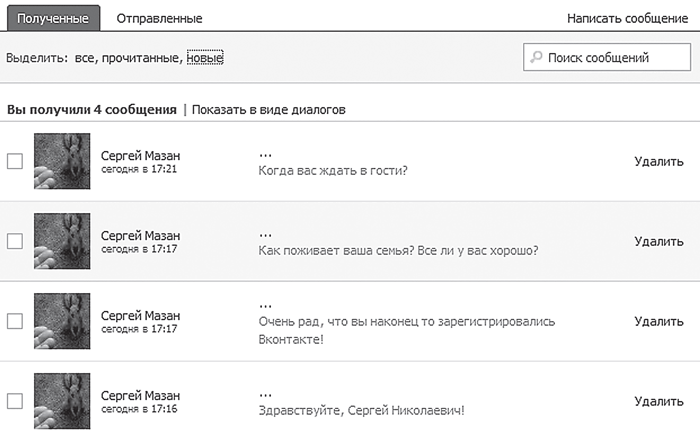
Рис. 4.68. Вкладка Мои сообщения
Остановимся подробнее на структуре вкладки Мои сообщения. В самом верху находятся две вкладки: Полученные и Отправленные, где хранятся все сообщения. В правом верхнем углу располагается ссылка Написать сообщение, немного ниже — ссылки все, прочитанные и новые. Их нажатие выделит соответствующие письма (можно выделить непрочитанное письмо или удалить одновременно все прочитанные сообщения).
Прочитать сообщение можно следующим образом. Указателем мыши щелкнем на теме сообщения (если она есть) или на самом тексте сообщения. После этого откроется окно, в котором можно прочитать сообщение и написать на него ответ (рис. 4.69).
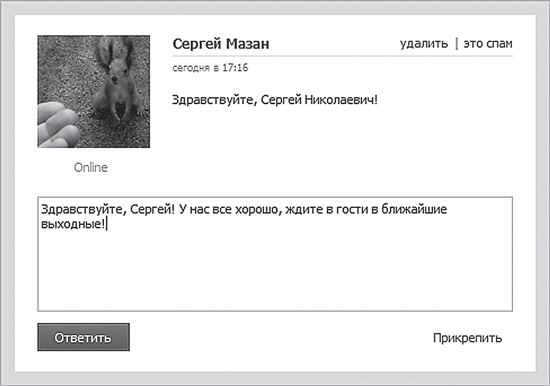
Рис. 4.69. Ответ на сообщение
Ответ на сообщение вводим в свободном поле и нажимаем кнопку Ответить.
Стена — отдельная и достаточно своеобразная форма общения. Любую новость, которую вы на ней напишите, сможет прочесть каждый пользователь, который посетит вашу страницу. Возможно, вы уже обратили внимание, что на стене есть одна запись — на ней опубликована ваша фотография. Ничего удивительного: новая фотография — это также событие!
Чтобы сделать запись на Стене, наведем указатель мыши на пустое поле с надписью Что у Вас нового, щелкнем кнопкой мыши и начнем набирать текст с помощью клавиатуры. После этого нажмем кнопку Отправить (рис. 4.70).
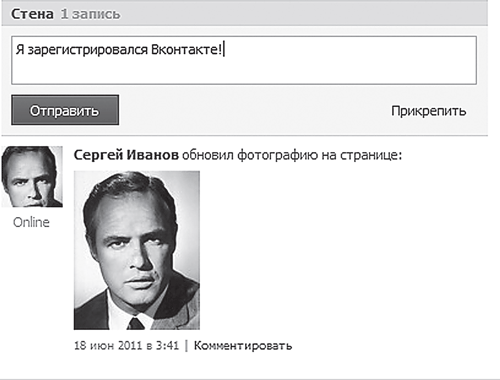
Рис. 4.70. Публикация на Стене
Не забывайте, что к набранному тексту можно прикрепить фотографию, видео— или аудиозапись и др. (для этого нужно нажать ссылку Прикрепить).
Оставлять записи вы можете не только на своей стене, но и на стенах других пользователей. Однако некоторые пользователи предпочитают ограничить доступ случайных пользователей, которые не являются их друзьями, к своей стене.
Вы можете комментировать записи, оставленные на стене, с помощью ссылки Комментировать под каждой записью. Щелкнув на ссылке кнопкой мыши, введем текст в открывшееся поле и нажмем кнопку Отправить (рис. 4.71). При этом можно комментировать как само событие, так и комментарий к нему. Записи со стены можно удалить, воспользовавшись ссылкой Удалить.
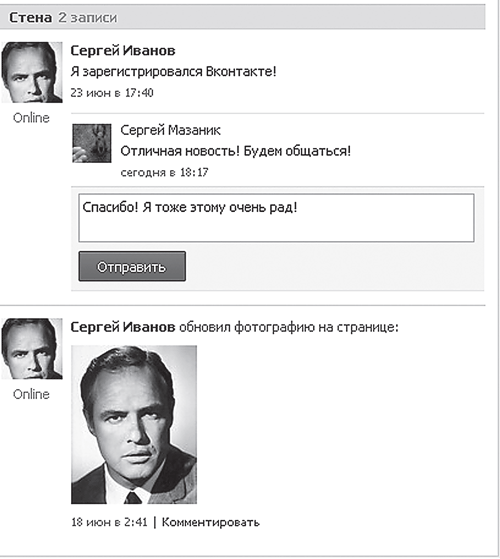
Рис. 4.71. Комментирование публикации на Стене
Более 800 000 книг и аудиокниг! 📚
Получи 2 месяца Литрес Подписки в подарок и наслаждайся неограниченным чтением
ПОЛУЧИТЬ ПОДАРОКДанный текст является ознакомительным фрагментом.
Читайте также
3. ОБЩЕНИЕ
3. ОБЩЕНИЕ Сегодня, как и сто лет назад, поспешная фамильярность так же неприятна многим людям, как и излишняя назойливость. Поэтому не торопитесь переходить на «ты» с вашими новыми знакомыми.Обращением «ты» можно без сомнения пользоваться, если вы беседуете с близким,
Общение с полицией
Общение с полицией Когда голосуешь или просто стоишь на дороге, невольно привлекаешь к себе интерес не только водителей, но и дорожной полиции. Время от времени рядом тормозит патрульная машина. Обычно любопытство полицейских ограничивается проверкой документов. Если
Общение
Общение После того как на сайте Odnoklassniki.ru у вас появились друзья, можно начинать с ними общаться. Для этого заходим в список своих друзей (ссылка Друзья) и наводим курсор на фотографию того пользователя, с которым хотим пообщаться. Появится контекстное меню с различными
Общение
Общение Написать сообщение своему другу (или любому пользователю социальной сети Vkontakte.ru) можно несколькими способами.Способ 1. Перейдем на страницу пользователя и под его фотографией нажмем кнопку Отправить <Имя> сообщение.Способ 2. Легко пообщаться с другом позволит
Общение
Общение Самое важное в общении — умение написать и отправить собеседнику сообщение, а также прочесть ответ на него.С этим проблем не возникнет: все действительно очень просто. Вы можете писать как своим друзьям, так и совершенно посторонним людям. И в том, и в другом
ОБЩЕНИЕ
ОБЩЕНИЕ - понятие, описывающее взаимодействие между людьми (субъект-субъектное отношение) и характеризующее базовую потребность человека быть включенным в социум и культуру. Иногда термин "О." используется и для характеристики взаимодействий между различными
42. Деловое общение
42. Деловое общение Деловое общение – это межличностное общение с целью организации и оптимизации того или иного вида предметной деятельности: производственной, управленческой, наручной, коммерческой и т д.В этом определении подчеркивается цель делового общения –
10.5. Общение с чиновниками
10.5. Общение с чиновниками Нашим эмигрантам приходится общаться с немецкими чиновниками в разных учреждениях, в том числе, например, регулярно на бирже труда (Arbeitsamt, Agentur f?r Arbeit) или для получателей социальной помощи — в социаламте. Чиновники относятся к эмигрантам еще